Die Stereo-Anzeige und -Kartenerstellung in ArcGIS Pro wird vom passiven stereoskopischen 3D PluraView-System unterstützt.
Einrichtung des passiven Stereo-Anzeigesystems
Anweisungen und Empfehlungen für die Einrichtung werden von PluraView zur Verfügung gestellt.
- Schneider-supported graphics card (von PluraView)
- Einrichtung der NVIDIA Quadro Grafikkarte
- AMD FirePro and RadeonPro graphics card setup (von AMD Software)
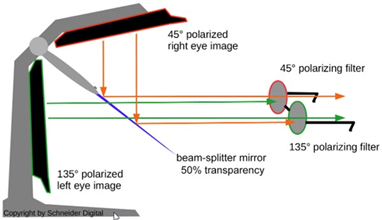

Die passiven Brillen werden in der Regel mit Monitoren geliefert. Sie können mit dem Setup zusätzliche Bildschirme einbinden. Weitere Informationen über spezifische Systemkomponenten, wie 3D-Monitore und -Brillen oder eine vollständige stereoskopische 3D-Lösung, sind unter 3D-PluraVIEW verfügbar.
Aktivieren der Stereoanzeige in ArcGIS Pro
Führen Sie die folgenden Schritte aus, um die Stereoanzeige in ArcGIS Pro zu aktivieren:
- Starten Sie ArcGIS Pro.
- Klicken Sie auf die Registerkarte Projekt und auf Optionen.
- Klicken Sie im Dialogfeld Optionen auf die Registerkarte Anzeige.
- Wählen Sie unter Stereoskopischer Modus die Option 3D-Shutter-Brille aus.
- Klicken Sie auf OK.
Das Projekt wird mit den neuen Einstellungen neu gestartet.